Вопрос от пользователя
Добрый день.
Подскажите пожалуйста, раньше много лет Skype прекрасно работал, но в последнее время начался какой-то кошмар. Я обновил систему до Windows 10 и переустановил Skype — начала появляться ошибка, что «не удалось установить соединение».
Почистил систему, переустановил программу до последней версии — ничего не помогло.
Перешел обратно на семерку (прим. редакции: Windows 7) — стала появляться ошибка, что невозможно подключиться. Что за проклятие такое?
Проклятия снимать не умею ✌, а вот со Skype такое бывает по ряду причин (неоднократно приходилось сталкиваться самому). В этой статье приведу всё самое основное, что необходимо проверить и исправить для решения подобной ошибки.
Надеюсь, Вам удастся решить проблему!
К сожалению, не удалось подключиться к Skype / Пример ошибки с подключением на Windows 10
Что делать, если Skype не удалось установить соединение
Пароль и логин, статус работы программы
Microsoft has Announced the Phasing Out of Skype for Business
Несмотря на банальность, обязательно проверьте свои вводимые данные для авторизации. Многие просто забывают свой пароль, и вводят неверные значения. Также, возможно ваш пароль вводится не на том языке (посмотрите в трей — та ли раскладка активна ).
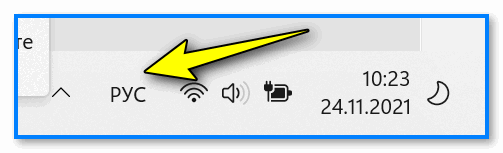
Кроме этого, обратите внимание на статус работы программы. На страничке официального сайта (вот она — https://support.skype.com/ru/status/) можно узнать как работают различные функции Skype: звонки на мобильные и стационарные телефоны, обмен сообщениями, отправка мультимедиа и т.д. В идеале напротив каждого пункта должно стоять сообщение «Нормальная работа» .
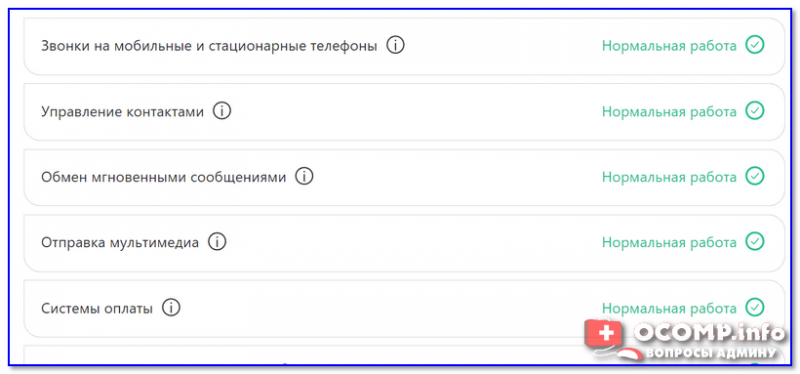
Нормально ли функционирует ПО
Не работает Интернет
Пожалуй, проблема с интернет-подключением одна из самых популярных. Например, у вас мог отключиться или перезагрузиться роутер, возникнуть обрыв у Интернет-провайдера, просто появилась высокая нагрузка в сети и происходят большие потери пакетов.
Вообще, для начала, обратите внимание на значок Интернет-соединения на панели задач Windows — если на нем горит восклицательный знак (красный крестик и пр.) — то проблема на лицо.
В помощь!
Wi-Fi без доступа к интернету: горит желтый восклицательный значок в трее. Рекомендации по решению ошибки

Пример ошибки, при наведении на значок Wi-Fi, Windows сообщает, что он без доступа к интернету.
Параметры компьютера настроены правильно но устройство или ресурс (microsoft.com)
Попробуйте просто открыть какой-нибудь сайт в браузере, посмотрите загрузиться ли он.
Также рекомендую ознакомиться с одной моей статьей по проверке скорости сети, ссылка ниже.
О том, как проверить текущую скорость Интернет-соединения — см. пошаговую инструкцию
Старая версия Skype
Еще одна очень популярная причина — это использование старых версий программы (которые более не могут соединиться с сервером). Многие намеренно не обновляют Skype так как привыкли к какой-то конкретной версии. Тем более, что в современных версиях дизайн на самом деле (на мой взгляд) выглядит не лучшим образом.
Кстати, многие пользователи просто даже не задумываются — скачали один раз установочный файл программы, сохранили его на диск и годами при переустановке программы — используют этот файл.
Чтобы узнать, какая версия Skype самая новая на текущий день, можно сделать так:
- зайти на официальный сайт программы: https://www.skype.com/ru/get-skype/;
- после нажать по ссылке «Скачать Skype для Windows» : при появлении окна загрузки (или предложения сохранить) — увидите название файла с версией программы (см. скрин, 8.78).
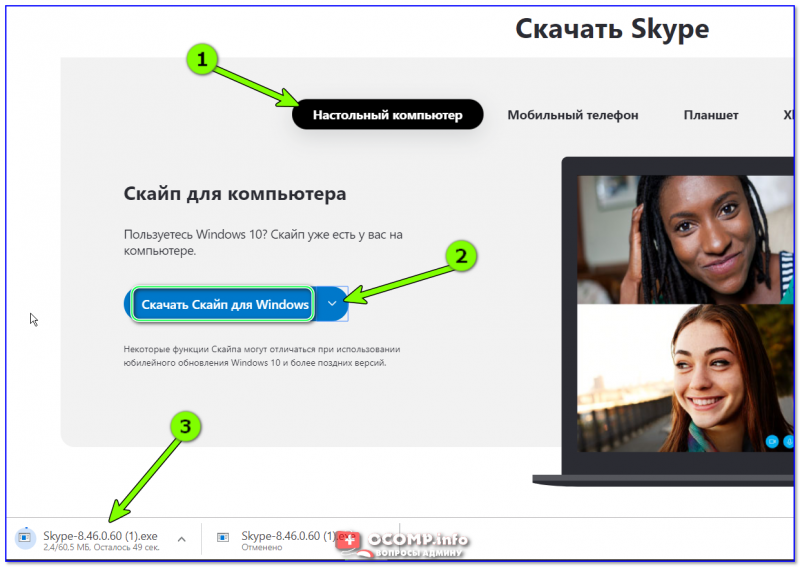
Загрузка актуальной версии Skype
В общем-то, рекомендую следующий порядок действий:
- сравниваете версии своей установленной программы с последней, доступной на официальном сайте;
- если программа устарела — удалите ее полностью с компьютера. Лучшие прибегнуть к специальному софту, подробно описывал, как и что, здесь;
- затем скачайте и установите последнюю версию Skype (ссылка на официальный сайт приведена выше).
Брандмауэр/антивирус блокирует соединение
В некоторых случаях Skype не может установить соединение из-за брандмауэра (или антивируса), который просто блокирует работу программы. Поэтому, на время проверки и поиска причин проблемы — выключите антивирус и встроенный в Windows брандмауэр.

Отключение антивируса Avast на 1 час (в качестве примера)
Примечание: для отключения, встроенного в Windows брандмауэра — зайдите в панель управления в раздел: Система и безопасностьБрандмауэр Windows .
Затем просто отключите его, воспользовавшись ссылкой слева в меню (см. скриншот ниже).
Включение/отключение брандмауэра Windows / Панель управления в Windows 10
Заражение вирусами (изменение файла hosts)
Если все предыдущие инсинуации не дали никакого результата (что странно) — возможно ваша система заражена каким-нибудь вирусом (рекламным ПО и др. заразой). Рекомендую проверить полностью компьютер не только классическим антивирусом, но и сторонними программами (ссылку на инструкцию привожу ниже).
Инструкция!
Как удалить вирусы с компьютера, если антивирус их не видит — [см. пошаговое решение]
Есть еще один момент!
Возможно, вируса уже на вашем компьютере нет, но он мог успеть испортить системный файл hosts (примечание: многие антивирусы при лечении ПК не восстанавливают его). А между тем, он оказывает большое влияние на работу в сети. Ссылка на инструкцию, как его восстановить, можете найти ниже.
В помощь!
Как изменить и восстановить файл hosts — [см. пошаговое решение]
Старый кэш и данные (необходима очистка appdata)
При переустановке Skype (особенно, если вы удаляли программу не с помощью специальных утилит) не всегда очищается системная папка с некоторыми файлами конфигурации программы. Поэтому, рекомендую ее попробовать очистить. Для этого:
- закройте Skype;
- нажмите сочетание кнопок Win+R — должно открыться окно «Выполнить» ;
- далее введите команду: %appdata%skype и нажмите OK;
Открываем папку с файлами конфигурации
Удаляем из папки все лишнее!
Недоступность сервера
Иногда, сервер Skype падает, и тогда не удается установить с ним связь не только вам, а еще сотням и тысячам других пользователей. Такое, конечно, случается не часто, но случается .
Обычно, если есть такая проблема — о ней можно узнать на официальном сайте, там же будут указаны примерные сроки восстановления. Также, как вариант, спросите нет ли проблем с подключением у ваши знакомых, друзей.
Обновление от 2019г.
Возможно, что некоторые IP-адреса Skype попали в черный список вашего Интернет-провайдера и теперь он для вас недоступен (так было одно время, когда активно блокировался «Телеграмм»). Попробуйте использовать VPN.
Для пользователей Windows 10/11
Если речь идет о ОС Windows 10/11 (особенно тем, кто пользуется старыми релизами «десятки» и не обновляет их), то рекомендую попробовать следующий «рецепт»:
- сначала удалить все предыдущие версии Skype (в том числе проверить вручную папку, где был установлен ранее Skype, чтобы ничего не осталось);
- далее скачать и установить с официального сайта (https://www.skype.com/ru/get-skype/) последнюю версию Skype (на текущий момент v.8.78);
- затем выйти или свернуть её;
- далее зайти на сайт https://account.microsoft.com/ (в единую учетную запись Microsoft);
- ввести в логин и пароль, авторизоваться;
- подтвердить учетную запись на любой почтовый ящик;
- выйти и снова зайти в Skype;
- ввести свой логин, пароль — должно всё заработать!
На этом сегодня всё. Дополнения по теме приветствуются!
Всем хорошего соединения!
Первая публикация: 26.11.17
Источник: ocomp.info
Не удается подсоединиться к скайпу. Не подключается скайп
«К сожалению, не удалось подключиться к Skype» — такое сообщение может поставить в тупик неопытного пользователя. О том, как решить данную проблему, с чего начать и на что обратить внимание, мы и поговорим в этой статье.
Ошибка «К сожалению, не удалось подключиться к Скайп» обычно появляется по следующим причинам:
- Нет подключения к Интернету;
- Работу приложения блокирует антивирус;
- Устаревшая версия мессенджера;
- Что-то не так с Internet Explorer.
Не удалось подключиться к Скайпу: что делать?
Если ты видишь такое окно, значит, для начала надо разобраться, что произошло, и главное – отбросить панику. Будем спокойно проверять всё по порядку.
1. Диагностика подключения к Сети.
После тщательной проверки всех проводов и контактов, посмотри, что с настройками подключения. Перейди через Панель Управления в «Центр управления сетями…».
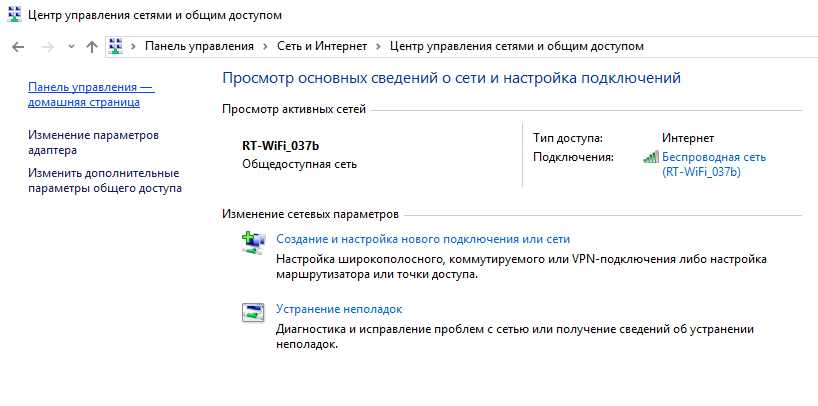
Если у тебя появились какие-то трудности, то просто позвони своему провайдеру и уточни, есть сигнал или нет.
Про аналогичный сбой мы говорим в материале « » и помогаем найти выход.
2. Блокировка антивирусником.
Попробуй выключить данную защитную программу, хотя бы на время авторизации в приложении. Часто бывает так, что он вступает в конфликт с Skype, особенно, если ты используешь малоизвестный софт. Не забудь также узнать, что с фаерволом Windows, потому что он также может нарушать нормальный ход дел. Загляни в его настройки и уточни, не заблокирован ли там мессенджер.
3. Почему всё еще пишет «Не удалось подключиться к Skype», если с интернетом нет проблем? Тебе следует обновить версию мессенджера. Это несложно, а в итоге ты получишь более совершенный вариант программы для приятного общения в Сети. Если , прочитай нашу статью с рекомендациями на эту тему.
4. Глючит Internet Explorer.
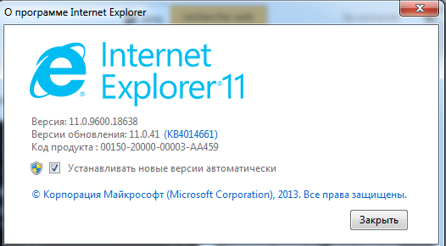
При чем тут это? Так вышло, что параметры этих программ являются взаимозависимыми. Помимо того, что желательно обновить браузер до более новой версии, надо еще отключить в его настройках опцию работы в автономном режиме. Путь: Файл – Автономный режим.
Таковы главные причины, по которым у любого человека может появиться ошибка Skype «Не удалось подключиться к Интернету». Надеемся, что наши варианты ее решения окажутся для тебя полезными и эффективными.
Skype – востребованная программа, которая помогает людям общаться друг с другом через интернет. Отсутствие соединения – главная ошибка, которая может возникать во время работы с этим мессенджером. Пользователь при этом может видеть крутящуюся иконку загрузки.
Как исправить ситуацию, если нет соединения в Скайпе? Какие причины сбоя можно назвать?
Слабое соединение
Проблемы с соединением в Skype возникают из-за слабого сигнала. Перезапустите роутер или модем. Если у вас проводной интернет, отключите и подключите шнур заново.
Перезапустите также мессенджер. Выключите его полностью, чтобы значок Скайпа исчез с панели задач, а затем откройте его снова.
Интернет все равно слабый? Проверьте, как открываются страницы браузеров. Если медленно или вообще отказываются загружаться, позвоните в службу поддержки. Провайдер должен решить проблему с вашим подключением.
Отсутствие интернета или слабый сигнал – также частый ответ на жалобу: «Я не вижу картинку во время видеозвонка». Почему так происходит?
Неполадки с соединением Skype возникают часто у людей, которые используют мобильный интернет на компьютере. 3G-соединения может не хватать для полноценной работы Скайпа. Что делать с таким интернетом? Здесь уже следует искать другие возможности для связи. Ничего другого не остается.
Антивирус и брандмауэр
Антивирусное ПО и брандмауэр могут блокировать доступ программы в сеть. Мы постоянно соединяем, но результата нет. Такое бывает крайне редко, но все равно эту возможность нельзя исключать.
Как правило, такое может происходить, если на компьютере стоит слабый или малоизвестный антивирус, который не может определить правомерность доступа к интернету того или иного установленного софта.
Если компьютер пишет «Нет соединения», то брандмауэр, возможно, контролирует поток из сети к компьютеру. Это происходит в результате неправильной настройки или слишком агрессивной политики защиты. К примеру, встроенный брандмауэр Windows при каждом запуске новой программы спрашивает, ограничивать ее в правах или нет.
Отключите на время антивирус и брандмауэр. Сделать это можно в Панели управления через блок «Система и безопасность».
Разрешение взаимодействия в брандмауэре
Если Скайп соединится с сетью, значит, проблема была именно из-за этих защитных инструментов. Настройка соединения заключается во внесении Скайпа в список безопасных программ, которым можно давать доступ к сети.
Запустите Панель управления через Пуск и выберите блок «Брандмауэр Windows».
Отыщите мессенджер в списке «Разрешенные программы и компоненты» и отметьте его. Кликните по ОК, чтобы изменения вступили в силу.
На случай отсутствия программы в списке: кликните по кнопке «Изменить параметры» и, далее, по «Разрешить другое приложение». Укажите путь к файлу Skype.exe. Откройте его в обычном Проводнике и скопируйте ссылку.
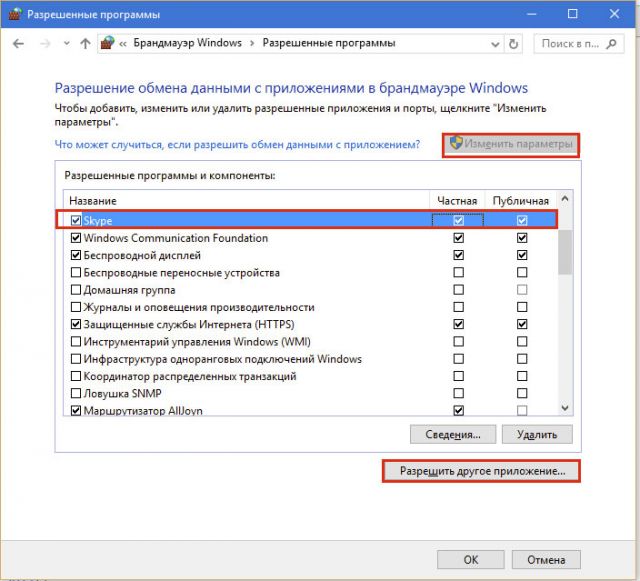
Настройка правила в антивирусе
Рассмотрим, как добавлять программы в порядке исключения на примере Kaspersky Internet Security. Каждый антивирус имеет свой интерфейс, поэтому искать необходимые разделы придется по инструкциям на официальных сайтах защитников.
Запустите меню, кликните по изображению шестеренки (находится на нижней панели) и откройте раздел «Защита».
Выберите блок «Сетевой экран».
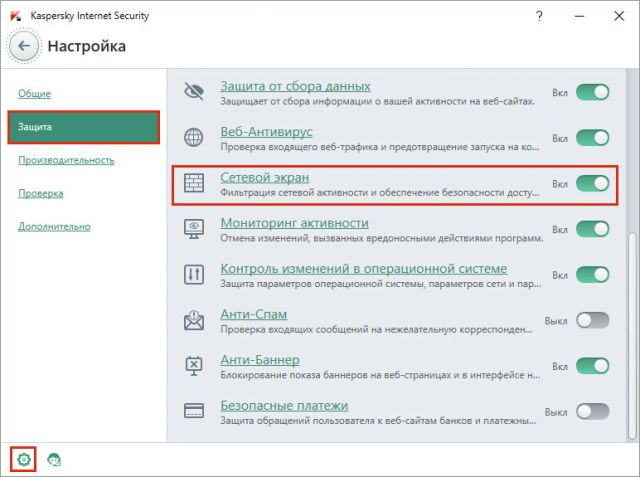
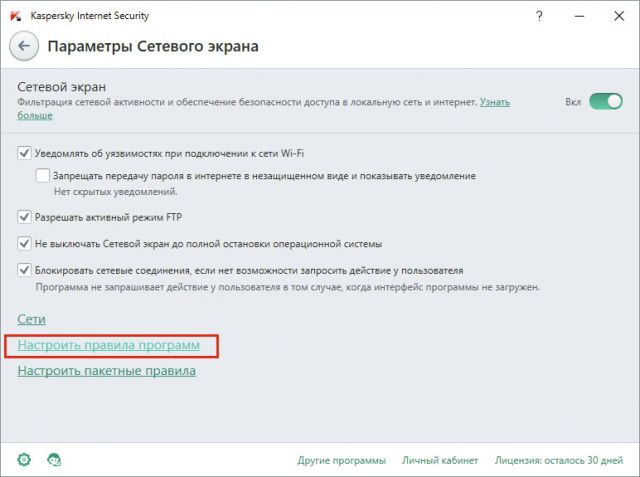
В окне сетевых правил ПО найдите Skype через поисковую строку, раскройте выпадающий список и кликните по «Разрешить».
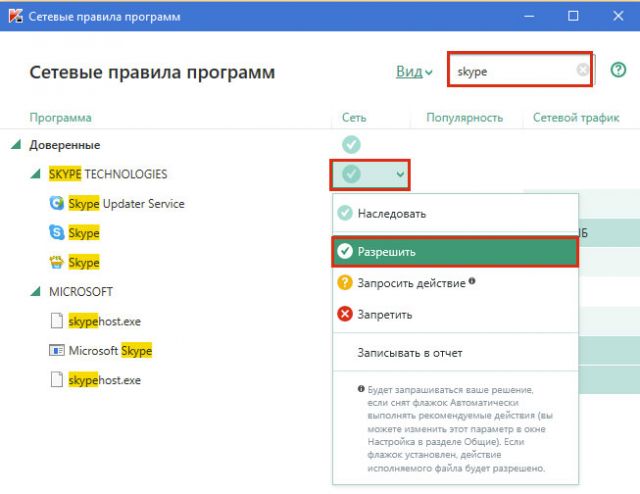
Изменения тут же должны вступить в силу. Если доступ к интернету не восстановился, сделайте перезапуск ПК.
Вирусы
Вирусное ПО может также вызывать неполадки со Скайпом, в частности, его отказ соединиться с сетью. Просканируйте компьютер на наличие вирусов. Используйте сканер помимо антивируса. Например, DrWeb CureIt!
Мусор на компьютере
Вы давно не чистили ПК? Тогда нет ничего удивительного в том, что Скайп не соединяется с сетью.
Воспользуйтесь специальными программами для очистки, которые освободят память компьютера от ненужных файлов на системном диске. Например, вам поможет CCleaner.
Проводить «уборку» можно и за счет стандартных инструментов Windows.
1.Кликаем правой кнопкой мыши по системному диску и выбираем пункт «Свойства».
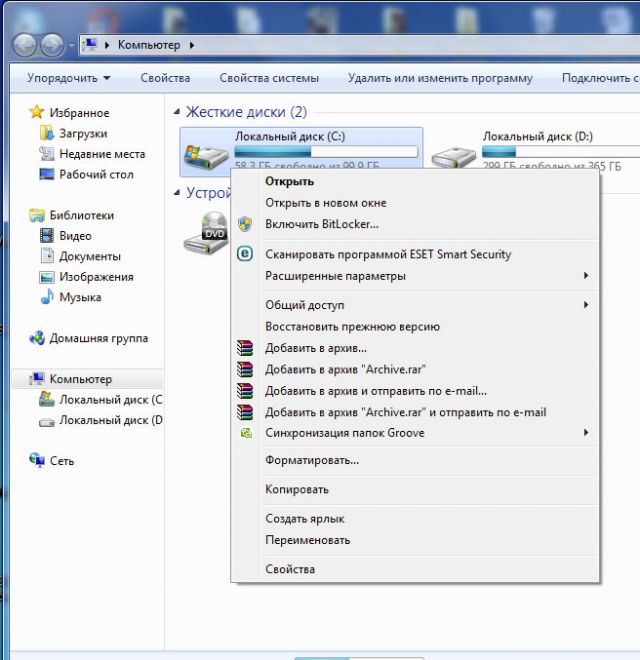
2.Нажимаем на кнопку «Очистка диска».
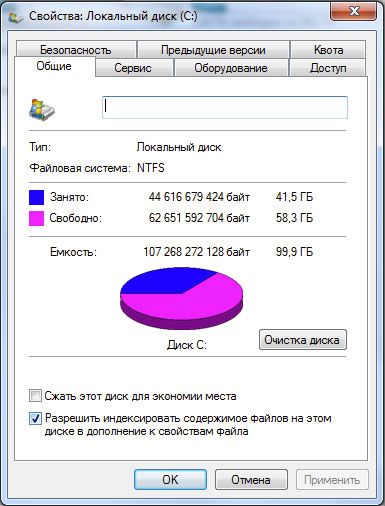
3.Система запустит сканирование пространства на диске и выведет результаты оценки.

4.В результатах поставьте галочки рядом с типами файлов, которые вы хотите удалить.
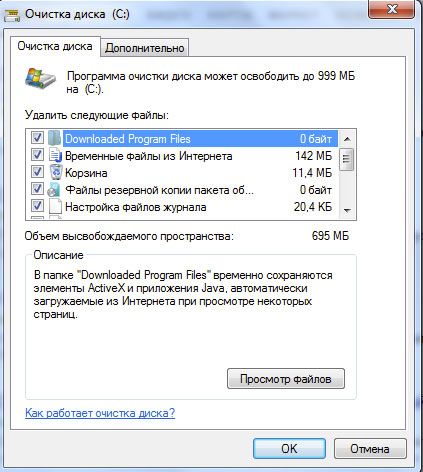
Ограничения в правах
Скайп не видит интернет также из-за ограничений в правах пользователя. Скайп может случайно попасть в список запрещенных программ и ресурсов, который установили на вашем рабочем месте.
Использование старой версии программы
Как правило, Скайп обновляется сам. Вы открываете мессенджер и он самостоятельно загружает файлы и тут же их устанавливает. Пользователю лишь необходимо подождать какое-то время.
Если Скайп вы загружали не из официального источника и у вас стоит старая версия, которая не обновляется, скорее всего, он не хочет присоединяться именно по этой причине.
Что в этом случае нужно делать? Удалите программу из памяти ПК. Для этого можно использовать меню «Программы и компоненты» или же сторонние программы, например, CCleaner или Revo Uninstaller. Второй вариант надежнее в том плане, что с ПК удаляться все файлы, связанные с программой, в том числе и записи в реестре. Таким образом, конфликта между удаленной программой и новой скачанной не будет.
После удаления загрузите новую версию Скайпа из официального ресурса: https://www.skype.com/ru/download-skype/skype-for-computer/.
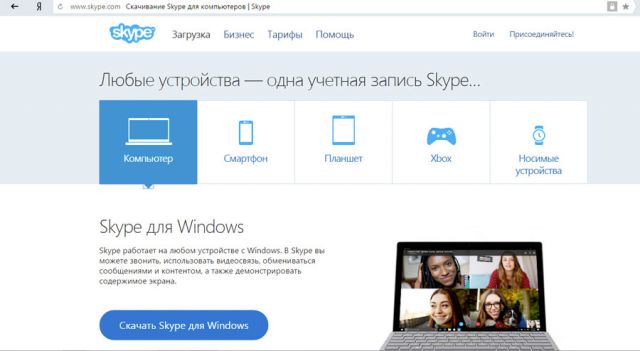
Нет соединения с сервером загрузки
Если при установке вам сообщают, что не удалось соединиться с сервером загрузки, вам нужно скачать полный дистрибутив. Он доступен по официальной ссылке: http://www.skype.com/go/getskype-full.
Это полный оффлайновый инсталлятор, который установит вам программу даже без интернета. Вы сможете потом использовать его на других компьютерах, на которых вам тоже может понадобиться Скайп.
Настройки соединения
Для правильной работы Скайпа необходимо настроить подключение к сети в пределах программы.
Настройки соединения Скайпа с интернетом устанавливаются автоматически. Они связаны с параметрами сети, установленными на вашем гаджете.
Прокси-сервера по умолчанию обнаруживаются автоматически, если стоит соответствующая отметка. Вы вправе и сами вводить хост и порт в Настройках, в частности, в блоке «Соединение» во вкладке «Дополнительно».
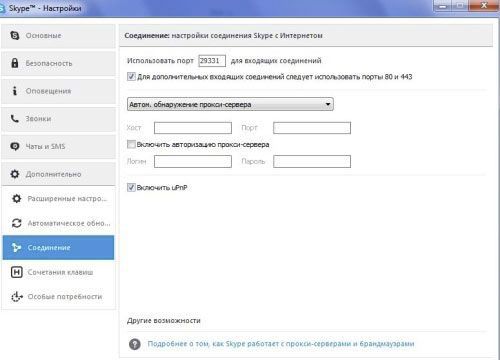
Собрание Skype
Попутно рассмотрим, как присоединиться к собранию Skype. Собрания – это встречи по бизнесу. Они доступны для тех, у кого есть Skype для бизнеса или приложение Web App. При этом совсем неважно, где вы находитесь: дома, в кафе или в дороге. Присоединение возможно через смартфон или планшет.
1.Вы получите приглашение на собрание. В нем нужно нажать на ссылку Join Skype Meeting.
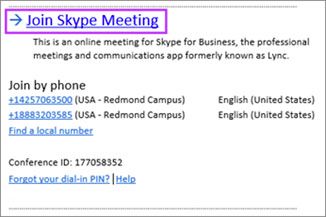
2.Так как ваш микрофон по умолчанию будет отключен, его нужно будет включить. Отыщите иконку с микрофоном и кликните по ней, если хотите, чтобы участники собрания вас слышали.
Если нет соединения в Скайпе, первым делом проверяйте, есть ли у вас доступ к интернету. Если нет – перезагружайте роутер или модем.
Эффективные методы – обновление программы и очистка компьютера. Таким образом, проблема подключения решаема. Главное – определить причину.
Не смотря на то, что программа Скайп хороша и удобна для общения, случается так, что и она сбоит и не подключается. Причин для этого может быть масса. Решить самые распространенные из них ты сможешь, внимательно прочитав эту статью.
Интернет-подключение
Почему Скайп не подключается к интернету? Да потому, что интернет-подключение попросту отсутствует. С этой причиной рано или поздно сталкивается большинство пользователей приложения. Для нормальной работы программы требуется не просто наличие, а уверенная передача данных. Так что в первую очередь проверь, нормально ли функционирует роутер, оплачен ли интернет, в общем, уточни все нюансы
Личные данные
Эта причина также одна из самых распространенных. Забытые или неправильно введенные личные данные напрямую влияют на то, что программа не подключается и не работает
Драйвера
Так как нормальное видео и звук – основа работы программы, соответствующие драйвера на твоем устройстве должны быть обновлены до самой последней версии.
Программные настройки
Если ты используешь на своем устройстве сразу несколько источников видео и звука, система может «запутаться» между ними. Происходит сбой программных настроек, который можно устранить, открыв на рабочей панели Скайпа «Инструменты» — «настройки», и далее «Звук» или «Видео». Там необходимо подключить именно те инструменты, которыми ты собираешься пользоваться. Эта проблема актуальна в том случае, если тебе удалось зайти в программу, а проблемы начались уже после
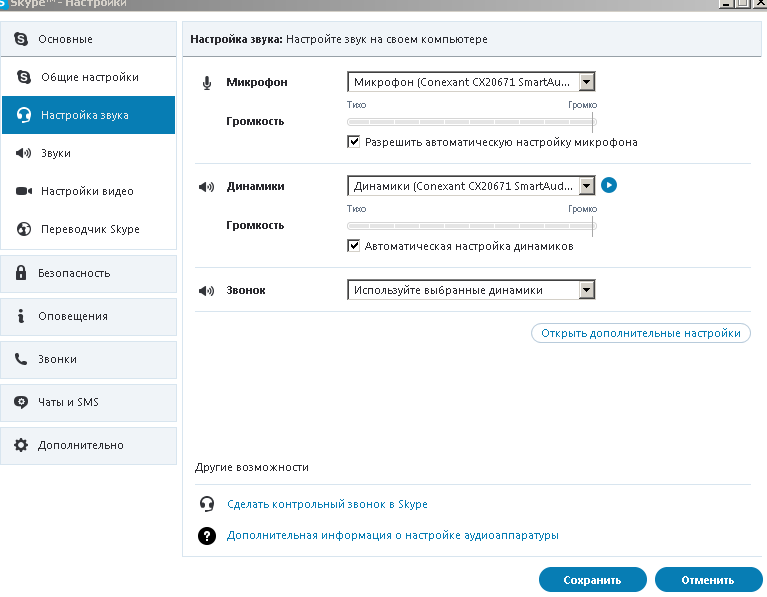
Антивирус
Бывает и так, что нормальную работу Скайпа блокирует твой антивирус. Удалять его, конечно, не нужно, достаточно просто внести Skype в список разрешенных на этом компьютере программ
Обновления
Почему Скайп не подключается к сети? Программе просто требуется обновление до последней версии. В последнее время подобные ситуации происходят все чаще и чаще, в свете выхода обновления программы, связанной с Майкрософт
Что еще нужно делать, если не подключается Скайп
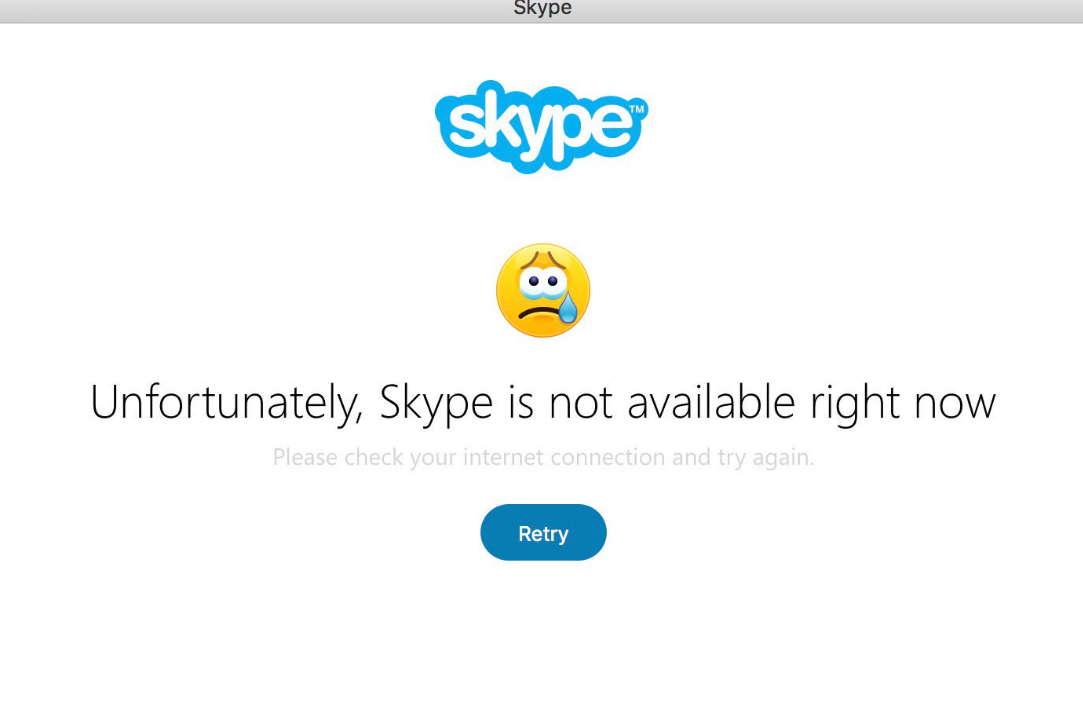
- Откатить операционную систему до последней точки доступа
- Почистить ненужные файлы и папки с помощью утилиты Сcleaner
- Удалить Skype и все связанные с ним папки, и установить заново самую последнюю версию
- Проверь сетевые настройки, открыв «Инструменты», затем «Настройки», «Дополнительно» — «Соединение»
- Если ничего не помогло, обратись в техподдержку, напиши письмо, в сжатой форме обрисовав суть проблемы. Не лишним будет отправить скриншот того, что происходит на твоем мониторе, когда ты пытаешься войти в Скайп, а также рассказать, какая у тебя установлена версия и операционная система. Тебе обязательно помогут.
- Пока проблема не решена, можно воспользоваться веб-версией, доступной на сайте Skype для всех пользователей, или попробовать зайти с другого устройства. Кстати, как
Источник: planetahd.ru
Почему не работает Cкайп на компьютере Windows 7, 10, 11 Топ 16 сбоев


Добрый день, друзья. Давайте рассмотрим, почему не работает скайп на компьютере? Основанный в 2003 году тремя эстонскими программистами (Ахти Хейнла, Прийт Касесалу и Ян Таллинн), Skype не нуждается в особом представлении. По своей сути Skype — это программное обеспечение, которое позволяет пользователям совершать телефонные или видеозвонки через Интернет.

Другие дополнительные функции включают совместное использование экрана, обмен мгновенными сообщениями, передачу файлов и проведение видеоконференций. Очень инновационный на момент создания, безусловно, Skype в последнее время потерял свои позиции среди аналогичных программ. Для этого есть две причины.
С одной стороны, это увеличение количества интернет-провайдеров, предлагающих бесплатный и неограниченный телефонный доступ ко многим направлениям, а с другой, это все более сложные инструменты обмена мгновенными сообщениями, таких как Slack или Microsoft Teams, которые сегодня привлекают потребителей.
Даже на этой агрессивной конкурентной арене Skype достигает своей цели, упрощая обмен опытом и с легкостью сотрудничая с пользователями. Поэтому, консервативные – или ностальгирующие – пользователи всегда предпочитают это средство коммуникации другим и не готовы от него отказываться. Однако бывает так, что Скайп не запускается или не подключается к сети. Данные советы помогут вам устранить неполадки и вновь запустить Скайп.
Методы устранения ошибки: не работает скайп на компьютере
Итак, чтобы решить данную проблему, вначале необходимо найти причину её возникновения. Сразу найти её мы не сможем. Поэтому, давайте по очереди рассмотрим основные из причин и устраним их.
Может быть, Скайп уже запущен?
Возможно, данное приложение уже функционирует на ПК, а вы это не замечаете? Точнее, вы запустили программу, и она работает в фоновом режиме? Отсюда, во время её вторичного запуска, вам не удаётся её запустить? Выход тут один – завершить соответствующий процесс. Давайте сделаем это по шагам:
- Нажимаем ПКМ на кнопочку «Пуск», и в восходящем меню выбираем команду «Диспетчер задач»;

- Если у вас данное окошко свёрнуто, то нужно его развернуть, нажав на кнопочку «Подробнее»;

- Выбираем верхнее меню «Процессы»;
- Ищем в процессах приложение Skype. Подводим к нему курсор, и нажимаем на него ПКМ. В выпадающем меню выбираем вкладку «Снять задачу»;

- Желательно проделать это действие со всеми основными процессами. Если снять задачу для определённого процесса не получается, то нужно перейти к другому.
Если суть проблемы была в этом, то Скайп у вас запустится. Если же нет, то давайте рассмотрим другое решение.
Проводим обновление конфигурационного файла
Skype в своём составе содержит определённый конфигурационный элемент, который в себе имеет данные про профиль человека. При повреждении этого элемента, софт перестаёт функционировать, невзирая на все наши старания. Но, у нас есть возможность провести обновление данного файла. При этом, нам даже не понадобиться запускать сам Скайп. Обновление мы проведём с помощью самой системы Виндовс. Для этого нам нужно:
- Нажать на клавиши Win+R;
- Затем, скопировать в строку ввода следующее сочетание: %appdata%MicrosoftSkype for Desktopskylib и нажать на «Ввод»;

- У нас откроется нужная нам папочка «Проводника». В этой папочке нам нужно найти элемент shared.xml и удалить его;

- Затем, нужно закрыть каждое окошко и вновь кликнуть по ярлыку Skype;
- Кроме этого, можно попробовать в данной папочке удалить другую папочку, в которой находится имя пользователя. Возможно, вам именно это и поможет.
Суть тут в том, что во время запуска Скайпа, он на автомате должен создать отсутствующий элемент shared.xml, сбросив прежние настройки. Данный метод полезен, если файл оказался повреждённым вредительским ПО.
Восстановление системных файлов
Возможно, что от вредоносного ПО пострадали и прочие элементы системы. В связи с чем Skype не может запуститься. Давайте проверим свою догадку. Для этого мы сделаем следующее:
- Кликнем по системному поиску, введя в поиск слово cmd;
- Нажимаем на появившейся элемент, и запускаем его от имени администратора;

- У нас откроется командная строка, в которую нам нужно ввести следующее сочетание: exe /scannow
- Нажимаем на «Ввод», чтобы у нас началось сканирование компьютера.

У нас начинается сканирование всей системы на предмет битых элементов. Данный анализ может длиться около 10 минут и более. Затем, после завершения процесса, нам необходимо провести перезагрузку ПК. После перезагрузки мы вновь запускаем Skype.
Сбой в работе микрофона или динамика
Возможно, что проблема неработающего скайпа заключается в динамиках с микрофоном. Чтобы это проверить, мы сделаем следующее:
- Проводим проверку качества соединения их с компьютером;
- Проверяем, как функционирует связь в «Настройка» нашего мессенджера;
- Ищем поврежденные драйвера, и удаляем их.
Давайте проверим качество наших драйверов. Для этого, мы:
- Запустим «Диспетчер устройств»;
- Выберем те устройства, драйвера на которых нам нужно проверить (видеокарта, гарнитура, микрофон);
- Клацнем по выбранному устройству ПКМ и в ниспадающем меню выбираем команду «Обновить конфигурацию оборудования»;
- Далее, следуем по предложенным шагам.
После обновления драйверов, Скайп может начать работать без сбоев.
Проверяем настройки Скайпа
Есть большая вероятность, что причина неработающего Скайпа кроется в его неправильных настройках. Чтобы это проверить, мы сделаем следующее:
- Для этого нужно кликнуть по 3 линиям, расположенным в левой колонне вверху справа;
- В ниспадающем меню выбираем команду «Настройки»;

- Входим во вкладку «Общие», и проверяем, работает ли у вас опция «Запускать Скайп в фоновом режиме». Включаем её. Также, советую задействовать нижнюю функцию;

- Заходим в настройку «Звук и Видео». Проверяем качество звука, нажав на кнопочку в виде треугольника. Также, тут можно проверить сигнал микрофона. Для этого просто скажите что-нибудь в микрофон, и вы увидите индикатор его сигнала. Если сигнал отсутствует, то проверяем свой микрофон и устраняем проблему. Ну и не забываем сделать пробный звонок, чтобы посмотреть, не заработал ли Skype?

- Переходим во вкладку «Звонки», где проверяем, не активирована ли опция, «Разрешить звонки в Скайпе только от контактов на этом устройстве». Если данная опция у вас активирована, то сможете дозвониться только до людей из ваших контактов, до остальных не сможете. Также, вам не смогут позвонить люди, которых нет в ваших контактах. Деактивируем данную опцию, так как возможно, что Skype не работает именно из-за неё;

- Также, активируем настройку «Принимать обновления», так как из-за устаревшей версии Skype у вас могут возникнуть проблемы со связью.
Доступ к странице статуса Skype

Если у вас возникли проблемы со входом в Skype, то одно из первых, что вы должны сделать, это проверить наличие проблем. Для этого перейдите на страницу проверки статуса Skype, перейдя по этому URL-адресу .
Там отображаются различные функции программного обеспечения, такие как звонки на стационарные и мобильные телефоны, управление контактами, обмен мгновенными сообщениями, совместное использование мультимедиа и т. д., а также рабочее состояние, соответствующее каждому параметру.
Убедитесь, что ваше Интернет-соединение работает с необходимой пропускной способностью
Само собой разумеется, что для использования Skype необходимо подключение к Интернету. Вот почему первым шагом здесь является проверка вашего подключения. Просто зайдите на любую веб-страницу.
Затем убедитесь, что у вас достаточно пропускной способности для запуска Skype. Действительно, пропускная способность, необходимая Skype, зависит от типа опций, которые вы хотите использовать, и существуют минимальные и рекомендуемые пороговые значения скорости для оптимальной производительности.
Например, чтобы поделиться своим экраном, вам потребуется минимальная скорость 128 Кбит/с. Рекомендуемая настройка — 300 Кбит/с. С другой стороны, для видеозвонка (HD) потребуется минимум 1,2 Мбит/с, рекомендуемая скорость 1,5 Мбит/с, а для простого звонка потребуется минимум 30 Кбит/с (рекомендуемый уровень скорости 100 Кбит/с).
Как видите, одиночные вызовы обычно возможны при большинстве подключений к Интернету. Это видеозвонки, которые используют гораздо больше пропускной способности.
Поэтому, я рекомендую вам следующее:
- Закройте другие приложения, использующие полосу пропускания, особенно те, которые предназначены для воспроизведения музыки или видео, например Spotify, или обмена файлами, например iTunes.
- Отмените передачу любого файла через интернет.
Наконец, вам может потребоваться увеличить пропускную способность. Для этого обратитесь к своему Интернет-провайдеру.
Убедитесь, что вы используете последнюю версию Skype

- Коснитесь своего аватара;
- Выберите значок «Настройки»;
- Выберите «Помощь и отзывы» (внизу);
- Информация о версии будет отображаться в правом окошке.
Как и любое солидное программное обеспечение, Skype периодически получает обновления. Поскольку провайдер постоянно вносит улучшения, то очень важно убедиться, что у вас установлена последняя версия Skype. Обновите ее до последней версии, если вы еще этого не сделали.
Удалите и снова загрузите программное обеспечение
Некоторые пользователи рассказали, что не могут подключиться к Skype из-за следующего сообщения об ошибке: Skype не может подключиться. В этом случае решением может быть полное удаление программного обеспечения и установка последней версии. Таким образом, вы устраните проблему с подключением, а также гарантируете обновление, о котором мы говорили вверху.
Скачать последнюю версию Skype можно по ссылке. Это французская версия скайпа, так как русскоязычная сейчас не доступна. Но, скачав французскую версию, можно в ней просто установить русский язык.
Проверьте настройки антивируса или брандмауэра

В наши дни важно защитить свой компьютер с помощью программного обеспечения для безопасности всей системы. Тем не менее бывают случаи, когда антивирус или даже брандмауэр вызывают проблемы с другими программами, установленными на вашем компьютере.
Что делать в этом случае, так это проверить настройки программного обеспечения безопасности, чтобы убедиться, что они не блокируют Skype. Если вы заметили, что антивирус или брандмауэр блокируют приложение Скайп, отключать их не нужно (да и не рекомендуется). Все, что вам нужно сделать, это получить доступ к настройкам этих инструментов и добавить Skype в список авторизованных программ, или в список исключений.
Примечание. Меню, конечно, отличается для каждого поставщика антивирусной программы, но управление должно быть простым, и интуитивно понятным.
Удаляем вредоносное ПО
Вредоносное ПО также может повредить запуск Skype, и он перестанет работать. Отсюда, нам нужно проверить свой компьютер на наличие этих вредителей. Для этого нужно применить тот антивирус, который у вас установлен. Если вы сомневаетесь в своём антивирусе, тогда можно скачать одноразовый Dr.Web CureIt .

Для этого переходим по ссылке, ставим 2 галочки, согласившись с условиями (иначе вы его не скачаете), запускаем антивирус, и начинаем сканирование компьютера. Dr.Web CureIt является отличным антивирусом, и очень тщательно сканирует компьютер.
Важно, сканировать нужно только что скаченным антивирусом, так как он имеет свежие базы данных.
Проверьте настройки VPN или прокси.
Если вы используете службу VPN для защиты вашей конфиденциальности при работе в Интернете или при использовании прокси-сервера, то возможно её влияние на работу Skype.
Как и в предыдущем случае, здесь необходимо проверить параметры этих программ, чтобы убедиться, что они не блокируют доступ к Skype.
Очистите свой компьютер
Иногда для наведения порядка достаточно хорошей уборки, и ваш компьютер не исключение. Если вы не можете войти в Skype, то одно из решений, которое может вам помочь, — очистка вашего компьютера.
Для этой цели вы можете использовать программное обеспечение, такое как CCleaner, для удаления временных файлов, отслеживания файлов cookie и ненужных файлов, установленных вашим браузером. Инструмент также предлагает бесплатную версию. После его загрузки вам просто нужно запустить сканирование, удалить размытые файлы и перезагрузить компьютер.
Запустите Skype в безопасном режиме
- Кликните по значку «Пуск», а затем выберите «Параметры».
- Выберите параметр «Обновление и безопасность»;

- Выберите параметр «Восстановление», а затем нажмите «Перезагрузить сейчас»;

- После перезагрузки системы выберите опцию «Устранение неполадок/Дополнительные параметры»;
- Выберите пункт «Параметры запуска»;

- Выберите параметр «Включить безопасный режим».
Безопасный режим как раз и используется для решения проблем с некорректно запускающимися приложениями, так как в нём работают только системные приложения. Если в безопасном режиме данный софт заработал, то значит, ему мешает работать какое-то стороннее приложение, или вирус.
Недостаточно средств на балансе
Если вы используете Скайп для платных звонков по всему миру, то, возможно, что он перестал работать именно из-за недостатка средств на его балансе. В этом случае вам нужно пополнить ваш баланс, и проблема будет решена.
Устаревшее оборудование
Одной из причин неработающего Скайпа может быть устаревшее оборудование вашего компьютера, маршрутизатора, или модема. Если у вашего компьютера просто банально не хватает мощности, чтобы поддерживать работу Skype, то единственным выходом из данного положения может быть покупка нового компьютера, или замена вышедших из строя его частей.
Если вы знаете какие-либо другие приемы, которые могут заставить Skype снова работать, не стесняйтесь поделиться ими с нами, оставив свой комментарий.
Вывод: как видите, есть много причин, почему не работает Скайп на компьютере? Желательно начать их проверять по одной, пока не найдёте именно ту, из-за которой не работает Скайп, и устраните её. Успехов!
С уважением, Андрей Зимин 09.12.2022
Источник: info-kibersant.ru














